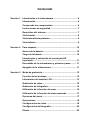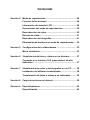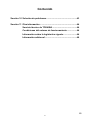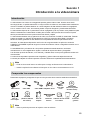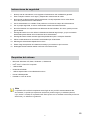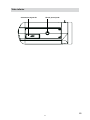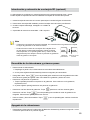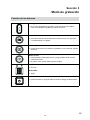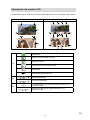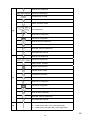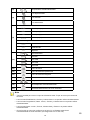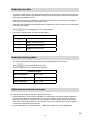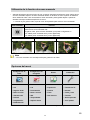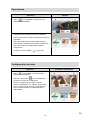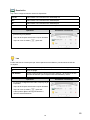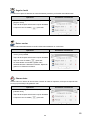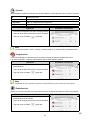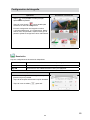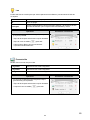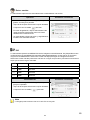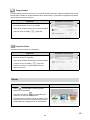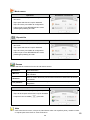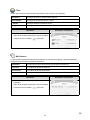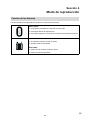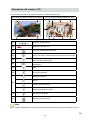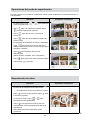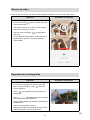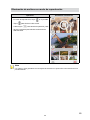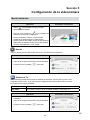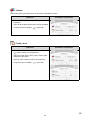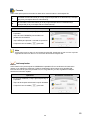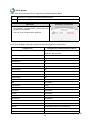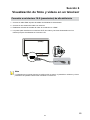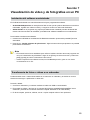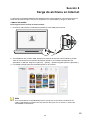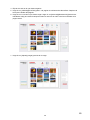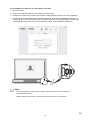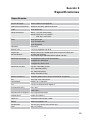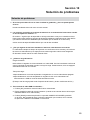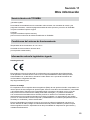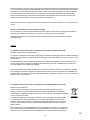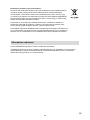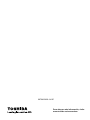Toshiba Camileo S40 Manual de usuario
- Categoría
- Cuadernos
- Tipo
- Manual de usuario
Este manual también es adecuado para

Manual del usuario
CAMILEO X450

Introducción
Bienvenido y gracias por elegir un producto TOSHIBA.
Por su comodidad, el producto TOSHIBA se suministra con dos guías:
a) una Guía de inicio rápido y
b) este completo Manual del usuario en PDF.

Contenido
Sección 1 Introducción a la videocámara ......................................... 6
Introducción ....................................................................... 6
Compruebe los componentes........................................... 6
Instrucciones de seguridad .............................................. 7
Requisitos del sistema ...................................................... 7
Vista frontal ........................................................................ 8
Vista lateral/vista posterior ............................................... 8
Vista inferior ....................................................................... 9
Sección 2 Para empezar .................................................................... 10
Acerca de la batería ......................................................... 10
Carga de la batería ........................................................... 10
Introducción y extracción de una tarjeta SD
(opcional) .......................................................................... 11
Encendido de la videocámara y primeros pasos .......... 11
Apagado de la videocámara............................................ 11
Sección 3 Modo de grabación .......................................................... 12
Función de los botones ................................................... 12
Información del monitor LCD .......................................... 13
Grabación de vídeo .......................................................... 16
Grabación de fotografías................................................. 16
Utilización de la función de zoom .................................. 16
Utilización de la función de zoom avanzado ................ 17
Opciones del menú .......................................................... 17
Operaciones .................................................................... 18
Conguración de vídeo ................................................... 18
Conguración de fotografía ............................................ 22
Efecto ................................................................................ 25

Contenido
Sección 4 Modo de reproducción .................................................... 28
Función de los botones ................................................... 28
Información del monitor LCD .......................................... 29
Operaciones del modo de reproducción ....................... 30
Reproducción de vídeo ................................................... 30
Recorte de vídeo .............................................................. 31
Reproducción de fotografías .......................................... 31
Eliminación de archivos en modo de reproducción ..... 32
Sección 5 Conguración de la videocámara .................................. 33
Menú Instalación .............................................................. 33
Sección 6 Visualización de fotos y vídeos en un televisor ............ 37
Conexión a un televisor 16:9 (panorámico) de alta
denición .......................................................................... 37
Sección 7 Visualización de vídeo y de fotografías en un PC ........ 38
Instalación del software suministrado ........................... 38
Transferencia de fotos o vídeos a un ordenador .......... 38
Sección 8 Carga de archivos en Internet......................................... 39
Sección 9 Especicaciones ............................................................. 42
Especicación .................................................................. 42

5
ES
Contenido
Sección 10 Solución de problemas.................................................... 43
Sección 11 Otra información .............................................................. 44
Servicio técnico de TOSHIBA ......................................... 44
Condiciones del entorno de funcionamiento ................ 44
Información sobre la legislación vigente....................... 44
Información adicional ...................................................... 46

6
ES
Sección 1
Introducción a la videocámara
Introducción
La videocámara con sensor de 8 megapixels permite grabar vídeos H.264. Gracias al uso de la
tecnología H.264, es posible almacenar un mayor número de vídeos en una determinada cantidad de
memoria. También es posible distribuir sin cortes imágenes de alta calidad de hasta 16 megapixels.
Con un monitor LCD en color, los usuarios pueden componer imágenes y examinarlas fácilmente.
La videocámara dispone de un panel táctil LCD de 3 pulgadas (7,62 cm) idóneo como plataforma para
utilizar la videocámara. Puede utilizar el dedo para acceder a las opciones de los menús. El panel
táctil le permite seleccionar las opciones de forma directa y rápida.
La videocámara también incluye grabación de vídeo con resolución Full HD de 1920x1080. También
puede conectarla a un televisor de alta denición (HDTV) a través de cable HDMI y reproducir
fácilmente vídeos grabados en alta denición en una pantalla de televisor panorámico HDTV.
Asimismo, la videocámara dispone de una función de carga avanzada. La aplicación exclusiva
CAMILEO UPLOADER le permite cargar en Internet sin esfuerzo vídeos o fotografías tomados con la
videocámara.
La sensibilidad ISO y el balance de color pueden ajustarse automáticamente o cambiarse
manualmente. Un zoom digital 60x le ayuda a controlar la captura de vídeos y fotografías.
Las diversas opciones de efectos, como Período y Cámara lenta, hacen que la grabación resulte aún
más divertida.
La memoria incorporada le permite tomar fotografías y grabar vídeos sin tarjeta de memoria.
La ranura para tarjeta de memoria permite al usuario aumentar la capacidad de almacenamiento.
Nota
• Partedelamemoriainternaseutilizaparaelcódigodermwaredelavideocámara.
• InstalelaaplicacióndesoftwareincluidaparaverlosvídeoscorrectamenteenunPC.
Compruebe los componentes
Desembale el paquete y asegúrese de que se incluyen todos los accesorios estándar enumerados:
Nota
• Retirelapelículaprotectoradelobjetivoantesdeutilizarlo.
Videocámara Cable HDMI
Cable USB Adaptador de CA
Guía de
inicio rápido
MAGIX DVD
(Versión de prueba
de Video Deluxe)
Paño de
limpieza
CD-ROM
(Software, Manual
del usuario)
Batería
recargable
Li-ion
Folleto de
garantía
Banda de
muñeca
Cubierta de lente
con cordón
Funda

7
ES
Instrucciones de seguridad
1. No deje caer la videocámara, no la agujeree ni la desmonte: ello invalidaría la garantía.
2. Evite cualquier contacto con el agua y séquese las manos antes de usarla.
3. No exponga la videocámara a altas temperaturas ni la deje expuesta a la luz solar directa.
Si lo hace, podría averiar la videocámara.
4. Use la videocámara con cuidado. Evite presionar con fuerza el cuerpo de la videocámara.
5. Por su propia seguridad, no use la videocámara durante tormentas eléctricas.
6. No utilice baterías con especicaciones diferentes de las indicadas. Si lo hace, podría provocar
graves daños.
7. Extraiga la batería si no va a utilizar la videocámara durante largo tiempo, ya que una batería
deteriorada puede afectar al funcionamiento de la videocámara.
8. Extraiga la batería si ésta muestra signos de pérdida de líquido o cualquier distorsión.
9. Utilice exclusivamente los accesorios suministrados por el fabricante.
10. Mantenga la videocámara alejada de los niños.
11. Existe riesgo de explosión si la batería se sustituye por otra de un tipo incorrecto.
12. Deshágase de las baterías usadas conforme a las instrucciones.
Requisitos del sistema
• Microsoft
®
Windows
®
XP, Vista
®
, Windows
®
7, Windows 8
• Intel
®
Core™ 2 Duo CPU o superior
• 1 GB de RAM
• Unidad de CD-ROM
• 1 GB de espacio libre en la unidad de disco duro
• Puerto USB disponible
• Pantalla en color de 16 bits
Nota
LapantallaLCDsefabricaempleandotecnologíadeunaprecisiónextremadamentealta.
Noobstante,esposiblequeaparezcanminúsculospuntitosnegrosy/obrillantes(blancos,
rojos,azulesoverdes)enlapantallaLCD.Estospuntossonelresultadonormaldelprocesode
fabricaciónynoafectanalagrabación.

8
ES
Vista frontal
Vista lateral/vista posterior
Botón [Tele/Wide]
Botón [Foto]
Luz
Montura para
lente externa
Lente
Micrófono
Altavoz
Botón [Alimentación]
Puerto Mini-USB
Botón [Luz digital]
Botón [Grabar]
Puerto Mini-HDMI
Botón [Pausa]Panel táctil LCD

9
ES
Vista inferior
Cubierta de tarjeta SD Zócalo para trípode

10
ES
Sección 2
Para empezar
Acerca de la batería
• Utilice solamente baterías de repuesto recomendadas por TOSHIBA. La batería es de iones de
litio y puede explotar si no se sustituye, utiliza, manipula o recicla correctamente. Deshágase de la
batería conforme a la legislación local.
• Cargue la batería solamente con una temperatura ambiente de entre 5 y 35 grados Celsius. De lo
contrario, la solución electrolítica podría salir al exterior, podría deteriorarse el rendimiento de la
batería y reducirse su vida útil.
• Nunca instale ni desinstale la batería sin apagar la alimentación y desconectar el adaptador de CA.
• Utilice solamente el producto conectado a una fuente de alimentación de CA. Nunca intente
cargarla con ningún otro cargador.
Carga de la batería
Antes de utilizar la videocámara, es preciso cargar la batería recargable Lit-ion (de iones de litio)
que se suministra en el paquete.
1. Inserte la batería con la polaridad correcta ( + o -).
2. Cierre rmemente la cubierta de la batería.
Nota
Extraigalabateríadelavideocámarayretireelaislantedelaconexióndelabateríaantes
deusarla.
REMOVE

11
ES
Introducción y extracción de una tarjeta SD (opcional)
La videocámara se suministra con memoria interna que le permite almacenar fotos y vídeos.
Puede ampliar la capacidad de memoria utilizando una tarjeta de memoria SD opcional.
1. Inserte la tarjeta de memoria en la ranura para tarjeta. Consulte la gura de la derecha.
2. Para extraer una tarjeta SD instalada, presione la tarjeta hacia el interior para liberarla.
3. Cuando la tarjeta sobresalga, extráigala con cuidado de
la ranura.
4. Capacidad de memoria recomendada: 1 GB o superior.
Nota
• Cuandohayunatarjetadememoriainstalada,losvídeos/lasfotosseguardanenlatarjeta
enlugardeguardarseenlamemoriainterna.
• ProteccióndelosdatosdeunatarjetaSD:latarjetaSDes
desólolecturacuandoestábloqueada.Cuandolatarjeta
estábloqueada,noesposiblegrabarfotosyvídeosenella.
Asegúresedequeelbloqueoestáenlaposicióndegrabación
antesdegrabarenelsoporte.
Encendido de la videocámara y primeros pasos
• Para encender la videocámara:
1. Despliegue el panel LCD; la videocámara se encenderá automáticamente.
2. O bien pulse el [Botón de alimentación] durante un segundo para encenderla.
• Para grabar vídeo: Toque
(icono de pantalla) para cambiar al modo de grabación de vídeo.
Pulse el botón grabar para grabar vídeo. Para detener la grabación, púlselo de nuevo.
• Para hacer una pausa en la grabación:
1. Toque la pantalla para hacer una pausa en la grabación. Para continuar con la grabación,
tóquela de nuevo.
2. O pulse el [Botón pausa] para hacer una pausa en la grabación.
• Para hacer una foto durante la grabación: Toque
para hacer una foto mientras graba.
• Para hacer una foto: Toque
(icono de pantalla) para cambiar al modo de grabación de
fotografía. Pulse el botón grabar para tomar una foto.
• Para ver vídeos y fotos almacenados: Toque
(icono de pantalla) para cambiar al modo de
reproducción.
Apagado de la videocámara
• Para apagar la videocámara: Puede pulsar el [Botón de alimentación] durante un segundo o volver
a colocar el panel LCD en su posición original.
Posición de
habilitación
para escritura
Posición de
protección contra
escritura

12
ES
Sección 3
Modo de grabación
Función de los botones
Botón grabar:
1. En el modo de grabación de vídeo, pulse este botón para grabar
vídeo. Para detener la grabación, púlselo de nuevo.
Botón de luz:
1. Pulse para obtener secuencialmente 3 modos de luz: Luz activada /
Luz desactivada / Luz digital.
Botón de pausa:
1. Púlselo para hacer una pausa en la grabación. Para continuar, púlselo
de nuevo.
Botón de foto:
1. Púlselo hasta la mitad para enfocar y luego púlselo hasta el fondo
para tomar la foto.
2. Al grabar vídeo, púlselo para captar la imagen.
Botón Tele:
1. Acercar.
Botón Wide:
1. Alejar.
Botón de alimentación:
1. Púlselo durante un segundo para encender o apagar la videocámara.

13
ES
Información del monitor LCD
Los indicadores que se muestran más abajo pueden aparecer en el LCD al grabar vídeos y fotos:
Icono de información en pantalla Icono de función táctil en pantalla
1
6
6
1
5
3
3
9
4
2
15
8 9 710
11
11
12
13
12
14
13 14
16917
(1)
Batería llena
Batería: más de la mitad de carga
Batería a la mitad
Batería: menos de la mitad de carga
Batería baja
Modo de alimentación de CC
(2)
00:02:23
Tiempo de grabación
00:02:23
Pausa en la grabación
(3)
234
La cantidad de fotos que todavía pueden tomarse con la
resolución actual
00:02:23
Tiempo de grabación de vídeos disponible con la
resolución actual

14
ES
(4)
Modo de luz establecido
Resolución establecida
Estabilización activada
Temporizador activado
Detect. sonrisa activada
1600
3200
6400
ISO establecida
Modo macro congurado
Exposición congurada
Modo de escena establecido
Modo de ltro establecido
Modo Bal. blancos establecido
Antirresplandor activado
(5)
Modo de luz establecido
Resolución establecida
Detec. movim. activada
Seguim. facial activado
Cámara lenta activada
Pregrabación activada
Período activado
Modo macro congurado
Exposición congurada
Modo de escena establecido
Modo de ltro establecido
Modo Bal. blancos establecido
Antirresplandor activado
(6)
Medidor de zoom:
1X ~ 1380X (zoom óptico 23X y zoom digital 60X)
1X ~ 1800X (zoom avanzado 30X y zoom digital 60X)

15
ES
(7)
Temporizador activado/desactivado
(8)
Luz digital activada
Luz activada
Luz desactivada
(9)
Resolución de vídeo
FHD
Full HD (30 fps)
HD+
HD60 (60 fps)
HD
HD30 (30 fps)
WVGA
WVGA (30 fps)
Resolución fotográca
16MP
Alta-16M
8MP
Estándar-8M
3MP
Baja-3M
(10)
ISO automática
ISO 800
1600
ISO 1600
3200
ISO 3200
6400
ISO 6400
(11)
Icono de menú
(12)
Icono de modo de reproducción
(13)
Icono de modo de fotografía
(14)
Icono de modo de vídeo
(15)
Seguim. facial activado/desactivado
(16)
Antirresplandor activado/desactivado
(17)
Activación/desactivación de zoom avanzado
Nota
• Toquelapantallaparacerrarlacapadeinformacióntáctil.Toquedenuevoparamostrarla
denuevo.
• LasfuncionesEstabilización,PeríodoyCámaralentanosepuedenutilizarsimultáneamente.
• LasfuncionesPregrabación,Detec.movim.,PeríodoyCámaralentanosepuedenutilizar
simultáneamente.
• LasfuncionesDetec.movim.,Período,CámaralentayPausanosepuedenutilizar
simultáneamente
• Siunafunciónseactiva(seconguraconelvalorSí),elrmwaredesactivará
automáticamentelasotrasfunciones(seconguraránconelvalorNo).

16
ES
Grabación de vídeo
• En modo de grabación de vídeo, pulse el botón [Grabar] para empezar a grabar. Cuando se está
grabando un vídeo, aparece un indicador de tiempo en el monitor LCD. Para detener la grabación,
pulse el [Botón grabar] de nuevo.
• Para hacer una pausa en la grabación: Toque la pantalla para hacer una pausa en la grabación.
Para continuar con la grabación, tóquela de nuevo.
• Para tomar una instantánea fotográca durante la grabación de vídeo, toque el icono de fotografía
para capturar la imagen.
• Toque
(icono de pantalla) para ver el vídeo grabado.
• Hay cuatro conguraciones de resolución disponibles:
Calidad de vídeo
FHD
Full HD: 1920x1080 (30 fps)
HD+
HD60: 1280x720p (60 fps)
HD
HD30: 1280x720p (30 fps)
WVGA
WVGA: 848x480 (30 fps)
Grabación de fotografías
• En modo de grabación de fotografía, pulse el botón [Grabar] para tomar una foto.
• Toque
(icono de pantalla) para ver la foto.
• Hay tres conguraciones de resolución disponibles:
Calidad de imagen
Alta-16 megapixels 4608 x 3456
Estándar-8 megapixels 3264 x 2448
Baja-3 megapixels 2048 x 1536
Utilización de la función de zoom
El zoom amplía las imágenes al grabar vídeos o tomar fotos.
1. Para ampliar/reducir, pulse el botón Tele/Wide. La videocámara acercará la imagen empleando
primero el zoom óptico. Cuando el factor de zoom óptico esté en el valor máximo, el zoom se
detendrá temporalmente. Si desea acercar la imagen más allá de lo que permite el alcance del
zoom óptico, mantenga pulsado de nuevo el botón Tele, tras lo cual se activará el zoom digital y
continuará el acercamiento de la imagen.
2. Puede congurarse con valores entre 1X ~ 1380X (zoom óptico 23X y zoom digital 60X).

17
ES
Utilización de la función de zoom avanzado
• Además del alcance del zoom óptico de 23x, el sensor avanzado transforma el zoom óptico 23x en
el zoom avanzado superior. El zoom avanzado obtiene un alcance de zoom superior sin deterioro
de la calidad de vídeo. Una vez activado el zoom avanzado, podrá grabar objetos o personas
situados más lejos mediante ampliación de zoom.
1. Cuando vaya a grabar vídeo, toque el icono de la pantalla para activar el zoom avanzado.
Zoom avanzado Función
La ampliación es de aproximadamente 1,33 veces y el objetivo está mejorado
para ofrecer zoom avanzado 30X.
Al grabar vídeo, pulse el botón Tele/Wide, que puede congurarse en
1X~1380X (zoom avanzado 23X y zoom digital 60X)
1X~1800X (zoom avanzado 30X y zoom digital 60X)
Normal Zoom óptico 23X Zoom avanzado
Nota
• Elzoomavanzadosóloestádisponibleparagrabacióndevídeo.
Opciones del menú
Conguración de
vídeo
Conguración de
fotografía
Efecto Instalación*
• Resolución
• Luz
• Seguim. facial
• Detec. movim.
• Cámara lenta
• Período
• Pregrabación
• Estabilización
• Resolución
• Luz
• Presentación
• Detec. sonrisa
• ISO
• Temporizador
• Imprimir fecha
• Modo macro
• Exposición
• Escena
• Filtro
• Bal. blancos
• Sonido
• Formato de TV
• Idiomas
• Fecha y hora
• Formato
• Antirresplandor
• Conf. predet.
*ConsultelaSección5paraobtenerinformacióndetalladasobrela[Instalación].

18
ES
Operaciones
Operación Pantalla
1. Toque
en la pantalla. El menú principal
aparecerá en la pantalla.
2. Las opciones son Conguración de vídeo,
Conguración de fotografía, Efecto e Instalación.
3. Pase el dedo para ver todas las opciones de menú en
la pantalla.
4. Toque para seleccionar la opción especíca que
desee ajustar y acceder a su menú de conguración.
5. Seleccione la opción deseada para validar la
conguración.
6. O toque el icono de salida (
) para salir.
Conguración de vídeo
Operación Pantalla de visualización
1. Toque
en la pantalla. El menú principal
aparecerá en la pantalla.
2. Toque el icono [Vídeo
] en la pantalla para
acceder a su menú de conguración.
3. El menú Conguración de vídeo contiene 7
opciones (Resolución, Luz, Seguim. facial, Detec.
movim., Cámara lenta, Período y Pregrabación)
que le permiten ajustar la conguración de la
videocámara.

19
ES
Resolución
Hay cuatro conguraciones de resolución disponibles.
Full HD Graba vídeos a una resolución de 1920x1080p 30.
HD+ Graba vídeos a una resolución de 1280x720p 60.
HD Graba vídeos a una resolución de 1280x720p 30.
WVGA Graba vídeos a una resolución de 848x480p 30.
Operación Pantalla de visualización
1. En el menú Conguración de vídeo, busque
[Resolución] en la pantalla.
2. Toque la echa para seleccionar la opción deseada.
3. Toque el icono de salida (
) para salir.
Luz
Puede seleccionar el modo para que el área aparezca más brillante o para aumentar el brillo de
los objetos.
Sí La luz se enciende, lo que permite disponer de luz durante la grabación.
No La luz se apaga.
LUZ DIGITAL
Amplía el rango dinámico de la iluminación posterior y la sensación de alto
contraste de manera que los objetos sean más brillantes y claros.
Operación Pantalla de visualización
1. En el menú Conguración de vídeo, busque [Luz] en
la pantalla.
2. Toque la echa para seleccionar la opción deseada.
3. Toque el icono de salida (
) para salir.
4. O bien pulse el [Botón de luz] para obtener 3
opciones secuencialmente.

20
ES
Seguim. facial
La cámara es capaz de detectar las caras de hasta 6 personas y enfocarlas automáticamente.
Operación Pantalla de visualización
1. En el menú Conguración de vídeo, busque
[Seguim. facial].
2. Toque la echa para seleccionar la opción deseada.
3. O toque el icono de salida (
) para salir.
Detec. movim.
Graba vídeos automáticamente cuando la videocámara detecta un movimiento.
Operación Pantalla de visualización
1. En el menú Conguración de vídeo, busque [Detec.
movim.] en la pantalla.
2. Toque la echa para seleccionar la opción deseada.
3. Toque el icono de salida (
) para salir.
4. La videocámara comenzará a grabar vídeo
automáticamente si detecta movimiento. Dejará de
grabar si no detecta movimiento.
Cámara lenta
Graba vídeos con efecto de cámara lenta. Cuando el vídeo se reproduce, el tiempo de reproducción
es mayor que el tiempo de grabación real.
Operación Pantalla de visualización
1. En el menú Conguración de vídeo, busque
[Cámara lenta].
2. Toque la echa para seleccionar la opción deseada.
3. O toque el icono de salida (
) para salir.

21
ES
Período
Grabe imágenes estáticas a intervalos que puede establecer y reprodúzcalas como un archivo de vídeo.
No Desactiva Período.
1 segundo Graba un fotograma por segundo.
3 segundos Graba un fotograma cada 3 segundos.
5 segundos Graba un fotograma cada 5 segundos.
Operación Pantalla de visualización
1. En el menú Conguración de vídeo, busque [Período].
2. Toque la echa para seleccionar la opción deseada.
3. Toque el icono de salida (
) para salir.
Nota
LasfuncionesDetec.movim.,PeríodoyCámaralentanosepuedenutilizarsimultáneamente.
Pregrabación
La función Pregrabación garantiza que no se pierda ninguna oportunidad de grabación única.
Los vídeos se graban 1 segundo más antes de que se pulse el [Botón grabar].
Operación Pantalla de visualización
1. En el menú Conguración de vídeo, busque
[Pregrabación].
2. Toque la echa para seleccionar la opción deseada.
3. Toque el icono de salida (
) para salir.
Nota
Asegúresedequeencuadraelsujetoenlavideocámarayquelacolocadeformasegura.
Estabilización
Graba con un efecto de reducción de las vibraciones de la cámara para obtener vídeos más estables.
Operación Pantalla de visualización
1. En el menú Conguración de vídeo, busque
[Estabilización] en la pantalla.
2. Toque la echa para seleccionar la opción deseada.
3. Toque el icono de salida (
) para salir.

22
ES
Conguración de fotografía
Operación Pantalla de visualización
1. Toque
en la pantalla. El menú principal
aparecerá en la pantalla.
2. Toque el icono [Cong.
] en la pantalla para
acceder a su menú de conguración.
3. El menú Conguración de fotografía contiene
7 opciones (Resolución, Luz, Presentación, Detect.
sonrisa, ISO, Temporizador, Imprimir fecha) que le
permiten ajustar la conguración de la videocámara.
Resolución
Hay tres conguraciones de resolución disponibles.
Alta-16M Toma fotos con una calidad de 4608 x 3456 y 16 megapixels.
Estándar-8M Toma fotos con una calidad de 3264 x 2448 y 8 megapixels.
Baja-3M Toma fotos con una calidad de 2048 x 1536 y 3 megapixels.
Operación Pantalla de visualización
1. En el menú Conguración de fotografía, busque
[Resolución] en la pantalla.
2. Toque la echa para seleccionar la opción deseada.
3. Toque el icono de salida (
) para salir.

23
ES
Luz
Puede seleccionar el modo para que el área aparezca más brillante o para aumentar el brillo de
los objetos.
Sí La luz se enciende, lo que permite disponer de luz durante la grabación.
No La luz se apaga.
Luz digital
Amplíe el rango dinámico de la iluminación posterior y la sensación de alto
contraste de manera que los objetos sean más brillantes y claros.
Operación Pantalla de visualización
1. En el menú Conguración de fotografía, busque
[Luz] en la pantalla.
2. Toque la echa para seleccionar la opción deseada.
3. Toque el icono de salida (
) para salir.
4. O bien pulse el [Botón de luz] para obtener
3 opciones secuencialmente.
Presentación
Mostrar fotos una tras otra por orden.
2 segundos Muestra una foto cada 2 segundos
5 segundos Muestra una foto cada 5 segundos
10 segundos Muestra una foto cada 10 segundos
Operación Pantalla de visualización
1. En el menú Conguración de fotografía, busque
[Presentación] en la pantalla.
2. Toque la echa para seleccionar la opción deseada.
3. O toque el icono de salida (
) para salir.

24
ES
Detec. sonrisa
La videocámara captura la foto automáticamente cuando detecta una sonrisa.
Operación Pantalla de visualización
1. En el menú Conguración de fotografía, busque
[Detect. sonrisa] en la pantalla.
2. Toque la echa para seleccionar la opción deseada.
3. O toque el icono de salida
para salir.
4. En modo de grabación, dirija la videocámara a las
caras sonrientes. Aparecerán marcos de caras
alrededor de la cara sonriente.
5. La videocámara enfocará el sujeto y, seguidamente,
tomará la foto automáticamente.
ISO
La videocámara ajusta la sensibilidad ISO de las imágenes automáticamente. Hay disponibles cuatro
conguraciones de sensibilidad ISO manuales (800/1600/3200/6400). Cuanto mayor es el número,
mayor es la sensibilidad ISO. Seleccione el valor más bajo para lograr una imagen más suave.
Seleccione el valor más alto para tomar una foto en un lugar con poca luz o para tomar una foto de un
sujeto que se mueve a gran velocidad.
AUTO
Automático Establece la sensibilidad ISO automáticamente.
800
800 ISO 800
1600
1600 ISO 1600
3200
3200 ISO 3200
6400
6400 ISO 6400
Funcionamiento Pantalla de visualización
1. En el menú Conguración de fotografía, busque
[ISO] en la pantalla.
2. Toque la echa para seleccionar la opción deseada.
3. O toque el icono de salida (
) para salir.
Nota
LaimagenpuedecontenerruidosielvalorISOesmuyalto.

25
ES
Temporizador
El temporizador permite sacar fotos con un retardo de diez segundos. También parpadeará la luz del
temporizador, situada en la parte delantera de la videocámara. La velocidad de parpadeo aumentará
justo antes de que se tome la foto.
Operación Pantalla de visualización
1. En el menú Conguración de fotografía, busque
[Temporizador] dos veces en la pantalla.
2. Toque la echa para seleccionar la opción deseada.
3. Toque el icono de salida (
) para salir.
aeoo
Imprimir fecha
Imprime la fecha y la hora en la fotografía.
Operación Pantalla de visualización
1. En el menú Conguración de fotografía, busque
[Imprimir fecha] en la pantalla.
2. Toque la echa para seleccionar la opción deseada.
3. O toque el icono de salida (
) para salir.
4. Al activar la función, la fecha aparecerá en la
esquina de la foto.
Efecto
Operación Pantalla de visualización
1. Toque
en la pantalla. El menú principal
aparecerá en la pantalla.
2. Toque el icono [Efecto
] en la pantalla para
acceder a su menú de conguración.
3. El menú Efectos contiene 5 opciones (Modo macro,
Exposición, Escena, Filtro y Bal. blancos) para que
pueda ajustar la conguración de la videocámara.

26
ES
Modo macro
Operación Pantalla de visualización
1. En el menú Efecto, toque el icono de [Modo macro]
dos veces.
2. Toque para seleccionar la opción deseada.
3. Toque de nuevo para validar la conguración.
4. O bien toque el icono REGRESAR dos veces
(manténgalo pulsado) para salir.
Exposición
Operación Pantalla de visualización
1. En el menú Efectos, toque el icono [Exposición]
dos veces.
2. Toque para seleccionar la opción deseada.
3. Toque de nuevo para validar la conguración.
4. O bien toque el icono REGRESAR dos veces
(manténgalo pulsado) para salir.
Escena
Puede seleccionar el modo en función de cuál sea la escena.
Automático Ajuste automático
E Máscara
La imagen se toma con un efecto que hace que los tonos de piel resulten
más naturales.
E Nocturno
Utilice el modo E Nocturno para escenas nocturnas o situaciones de escasa
luminosidad.
E Luz posterior
Permite tomar fotos cuando hay una fuente de luz detrás del sujeto
fotograado.
Operación Pantalla de visualización
1. En el menú Efecto, busque [Escena] en la pantalla.
2. Toque la echa para seleccionar la opción deseada.
3. O toque el icono de salida (
) para salir.
Nota
Paraevitarfotosborrosas,coloquelavideocámarasobreunasupercieplanayestableoutilice
untrípodeparatomarfotosenmodoENocturno.

27
ES
Filtro
Puede seleccionar los efectos de ltros especiales de los vídeos o las fotografías.
Automático La imagen se toma sin ningún efecto especial.
Blanco/Negro La imagen se convierte a blanco y negro.
E Clásico La imagen adquiere un aspecto sepia.
E Negativo La imagen se convierte al negativo de sus colores normales.
Operación Pantalla de visualización
1. En el menú Efecto, busque [Filtro] en la pantalla.
2. Toque la echa para seleccionar la opción deseada.
3. O toque el icono de salida (
) para salir.
Bal. blancos
La videocámara ajusta automáticamente el balance de color de las imágenes. Hay disponibles tres
conguraciones manuales de balance de blancos:
Automático La videocámara ajusta automáticamente el balance de blancos.
Luz diurna En condiciones de luz de exteriores.
Fluorescente En condiciones de luz uorescente.
Tungsteno En condiciones de luz de tungsteno.
Operación Pantalla de visualización
1. En el menú Efecto, busque [Bal. blancos] en
la pantalla.
2. Toque la echa para seleccionar la opción deseada.
3. O toque el icono de salida (
) para salir.

28
ES
Sección 4
Modo de reproducción
Función de los botones
Los botones tienen las siguientes funciones en el modo de reproducción.
Botón grabar:
1. Pulse para iniciar/detener la reproducción de vídeo
2. Pulse para detener la reproducción.
3. Pulse para regresar a la vista previa cuando no se reproducen archivos.
Botón Tele:
1. Aumento del volumen (modo de vídeo)
2. Ampliar (modo de fotografía)
Botón Wide:
1. Reducción de volumen (modo de vídeo)
2. Reducir (modo de fotografía)

29
ES
Información del monitor LCD
Indicadores que aparecen en la pantalla LCD en el modo de reproducción:
Icono de función táctil en pantalla de fotografía Icono de función táctil en pantalla de vídeo
3 7
6 11
1 73
4
5
2 11
10
8
9
(1)
00:03:14
Duración del vídeo actual
(2)
Tiempo de reproducción
(3)
Entrar en la pantalla de miniaturas
(4)
Indica la activación o desactivación de la reproducción continua
(5)
Recortar el principio y el nal del vídeo grabado y guardarlo
como un clip de vídeo nuevo
(6)
Indica la activación o desactivación de la presentación de
diapositivas
(7)
Salir
(8)
Va al archivo anterior
(9)
Reproduce archivos
Pausa
Avance rápido de vídeos
Rebobinado rápido de vídeos
(10)
Va al archivo siguiente
(11)
Elimina el archivo actual
Nota
Toquelapantallaparacerrarlacapadeinformacióntáctil.Toquedenuevoparamostrarladenuevo.

30
ES
Operaciones del modo de reproducción
El modo reproducción permite ver y administrar vídeos y fotos contenidos en la memoria interna o en
una tarjeta SD.
Operación Pantalla de visualización
1. En Vista previa, toque
o para cambiar al
modo de reproducción.
2. Toque
para ir al vídeo/la foto anterior; toque
para ir al vídeo/la foto siguiente.
3. Toque
para abrir el menú. (Consulte la
sección 3).
4. Toque
para abrir la pantalla de miniatura de
vídeos y fotos.
5. En la pantalla de miniaturas de vídeos y fotografías,
toque
para activar la función de selección
múltiple. Seleccione el archivo o archivos que desea
reproducir o eliminar.
6. Toque
para reproducir los archivos
seleccionados.
(Vídeo: duración completa. Foto: 2 segundos.)
7. Toque
para eliminar los archivos seleccionados.
8. O bien toque
para salir.
Reproducción de vídeo
Operación Pantalla de visualización
1. En el modo de reproducción de vídeo, toque
/
para reproducir o hacer una pausa en el vídeo.
2. Toque
para ir al archivo anterior; toque para
ir al archivo siguiente.
3. Al reproducir vídeos, toque
/ para
retroceder/avanzar rápidamente.
4. Toque
para reproducir todos los archivos
continuamente. Toque la pantalla para detener la
reproducción.
5. Utilice los botones Tele / Wide para ajustar
el volumen.

31
ES
Recorte de vídeo
Puede recortar el principio y el nal del vídeo grabado y guardarlo como un clip de vídeo nuevo.
Operación Pantalla de visualización
1. En el modo de reproducción de vídeo, toque
el icono de edición
para comenzar a recortar
el archivo de vídeo.
2. Toque para mover el icono divisor
de la barra y
especicar el principio y el nal.
3. Toque el icono de guardar
para guardar la
parte roja.
4. En la pantalla de conrmación, puede seleccionar
[Sobrescribir] o [Guard. como] para guardar el
vídeo editado.
Reproducción de fotografías
Operación Pantalla de visualización
1. En el modo de reproducción de foto, toque
para ir al archivo anterior; toque
para ir al
archivo siguiente.
2. Toque
para reproducir la presentación de
diapositivas.
3. Toque
/ para reproducir/hacer una pausa
en la presentación de diapositivas.
4. Pulse el botón Grabar para detener la presentación
de diapositivas.
5. Pulse T/W para ampliar y reducir.
6. Después de ampliar, puede utilizar un dedo (tocar)
para desplazarse a otras áreas de la foto.

32
ES
Eliminación de archivos en modo de reproducción
Operación Pantalla de visualización
1. En modo de reproducción, toque
en la pantalla.
2. Toque
para eliminar la foto actual.
3. O bien vaya a
para cancelar la operación y salir.
4. Vaya a la miniatura para eliminar varios archivos
seleccionados.
Nota
Losvídeosyfotosguardadosenunatarjetadememoriaconproteccióncontraescrituranose
puedeneliminar.

33
ES
Sección 5
Conguración de la videocámara
Menú Instalación
Operación Pantalla de visualización
1. Toque
en la pantalla. El menú principal
aparecerá en la pantalla.
2. Toque el icono [Instalación
] en la pantalla para
acceder a su menú de conguración.
3. El menú Instalación contiene 7 opciones para
establecer la conguración de la videocámara.
Dichas opciones son Sonido (sonido de operaciones),
Sistema de TV, Idiomas, Fecha y hora (Time & Date),
Formato, Antirresplandor y Conf. predet.
Sonido
Activa o desactiva el tono del teclado numérico y el sonido de funcionamiento.
Operación Pantalla de visualización
1. En el menú Instalación, busque [Sonido] en la pantalla.
2. Toque la echa para seleccionar la opción deseada.
3. O toque el icono de salida (
) para salir.
Sistema de TV
Asegúrese de que está seleccionado el estándar de televisión correcto para su país o zona
geográca: NTSC o PAL. Si se selecciona la conguración de sistema de televisión errónea,
es posible que la imagen parpadee.
NTSC (60Hz) EE.UU., Canadá, Japón, Corea del Sur, Taiwán, etc.
PAL (50Hz) Reino Unido, Europa, China, Australia, Singapur, Hong Kong, etc.
Operación Pantalla de visualización
1. En el menú Instalación, busque [Sistema de TV] en
la pantalla.
2. Toque la echa para seleccionar la opción deseada.
3. O toque el icono de salida (
) para salir.

34
ES
Idiomas
Utilice esta opción para seleccionar el idioma de la interfaz de usuario.
Operación Pantalla de visualización
1. En el menú Instalación, busque [Idiomas] en
la pantalla.
2. Toque la echa para seleccionar la opción deseada.
3. O toque el icono de salida (
) para salir.
Fecha y hora
Operación Pantalla de visualización
1. En el menú Instalación, toque el icono de edición
para acceder a su conguración.
2. Toque Año, Mes, Diurno (Día), Hora o Minuto para
congurar estos datos.
3. Ajuste el valor numérico tocando en las echas.
4. O toque el icono de salida (
) para salir.

35
ES
Formato
Utilice esta opción para borrar todos los datos de la memoria interna o de la tarjeta SD.
Sí
Formatea la memoria interna (si no hay ninguna tarjeta SD en la videocámara) / la tarjeta
SD (si hay una tarjeta SD en la videocámara).
No
No formatea la memoria interna (si no hay ninguna tarjeta SD en la videocámara) /
la tarjeta SD (si hay una tarjeta SD en la videocámara).
Operación Pantalla de visualización
1. En el menú Instalación, busque [Tarjeta SD] en
la pantalla.
2. Toque el botón FORMATO para acceder a la
pantalla de conrmación.
3. Toque SÍ/NO para ejecutar o cancelar la operación.
4. O toque el icono de salida (
) para salir.
Nota
SeborrarántodoslosdatossiseformatealatarjetaSD.Asegúresedequecreaunacopiade
seguridaddetodoslosdatosenunPCantesdeformatearlatarjetaSD.
Antirresplandor
Active esta función para mejorar la visibilidad de la pantalla LCD en condiciones de iluminación
intensa o con reejos en exteriores. Facilita la visualización de la imagen en la pantalla LCD.
Esta función solo se aplica a la pantalla LCD, no a la grabación; por ello, la grabación reejará
elmente el momento captado.
Operación Pantalla de visualización
1. En el menú Instalación, busque [Antirresplandor] en
la pantalla.
2. Toque la echa para seleccionar la opción deseada.
3. O toque el icono de salida (
) para salir.

36
ES
Conf. predet.
Utilice esta opción para restaurar la conguración predeterminada en fábrica.
Sí Restaura la conguración predeterminada de fábrica.
No No restaura la conguración predeterminada de fábrica.
Operación Pantalla de visualización
1. En el menú de Instalación, busque [Conf. predet.]
en la pantalla y toque [RESTABL.] para acceder a la
pantalla de conrmación.
2. Toque el icono para ejecutar la operación.
En la siguiente tabla se indica la conguración predeterminada de la videocámara.
Conguración Conguración predeterminada en fábrica
Resolución Full HD para vídeo
Estándar- 8M para fotos
Zoom avanzado 30X Desactivado
Luz No
Estabilización Sí
Detec. movim. No
Seguim. facial No
Cámara lenta No
Pregrabación No
Período No
Temporizador No
Detec. sonrisa No
ISO Automático
Presentación 2 seg
Modo macro Desactivado
Exposición Automático
Escena Automático
Filtro Automático
Bal. blancos Automático
Sonido Sí
Sistema de TV Depende del área de comercialización
Idiomas Depende del área de comercialización
Antirresplandor No
Volumen Nivel 6

37
ES
Sección 6
Visualización de fotos y vídeos en un televisor
Conexión a un televisor 16:9 (panorámico) de alta denición
1. Conecte el cable HDMI al puerto de salida mini-HDMI de la videocámara.
2. Conecte el otro extremo del cable a un televisor.
3. Establezca la fuente de entrada de vídeo de su televisor en “HDMI”.
4. Los pasos para visualizar en un televisor HDTV los vídeos y las fotos almacenados son los
mismos que para visualizarlas en el monitor LCD.
(16:9)
Nota
Lavideocámaranopuedeejecutarlaconguracióndemenús,lapantallaenminiaturayciertos
parámetrosdepantallacuandoestáconectadaauntelevisor.

38
ES
Sección 7
Visualización de vídeo y de fotografías en un PC
Instalación del software suministrado
El CD-ROM suministrado con esta videocámara incluye 2 programas de software.
• ArcSoft MediaImpression es una aplicación fácil de usar que le ayuda a administrar sus archivos
multimedia, a grabar sus vídeos en DVD y a cargar los archivos en sitios web fácilmente.
• Adobe Reader es un programa muy popular que deberá tener instalado para leer el Manual del
usuario. Muchos usuarios de ordenador ya tendrán este software instalado en sus ordenadores.
Para instalar el software suministrado:
1. Introduzca el CD-ROM en la unidad de CD-ROM del ordenador. Aparecerá la pantalla Ejecución
automática.
2. Haga clic en “Instalar software de aplicaciones”. Siga las instrucciones que aparecen en pantalla
para realizar la instalación.
Nota
• Encontraráinstruccionesdetalladasparautilizarelsoftwareincluidodentrodelprogramauna
vezquelainstalaciónhayanalizado.Hagaclicen[Extras]enlabarradetítuloyseleccione
[Help](ayuda)paraabrirelmanualdeinstrucciones.
• Instalelaaplicacióndesoftwareincluida,ArcSoftMediaImpression,paraverlosvídeos
correctamenteenunPC.
Transferencia de fotos o vídeos a un ordenador
Puede transferir fotos o vídeos almacenados en la cámara a un ordenador y enviarlos en correos
electrónicos a amigos o publicarlos en sitios web.
Para ello, deberá:
1. Conectar el ordenador y la cámara mediante el cable mini USB 2.0 suministrado.
2. Encontrará los vídeos y las fotos en la carpeta “Mi PC\Disco extraíble\DCIM\100MEDIA” de su
ordenador. (Cuando se encuentran dentro de la tarjeta SD/SDHC en la videocámara.)
3. En dicha carpeta, podrá ver, eliminar, mover o copiar cualquier vídeo o foto que desee.

39
ES
Sección 8
Carga de archivos en Internet
La aplicación incorporada CAMILEO UPLOADER permite cargar fácilmente y al instante archivos en
sitios web de redes sociales. Le ayuda a compartirlos con sus familiares y amigos en sitios web.
CAMILEO UPLOADER
Para cargar archivos a sitios de redes sociales:
1. Conecte la videocámara al ordenador empleando el cable USB proporcionado.
2. Tras establecer una conexión USB, aparecerá la ventana de Reproducción automática. (Puede
variar en función del reconocimiento del sistema operativo. Si la ventana de Reproducción
automática no aparece. Haga clic en [Mi PC] → [DVAP] → [DVAP.exe] para ejecutar la aplicación.)
3. La pantalla principal aparecerá automáticamente en el escritorio.
Nota
SinoestáinstaladoArcSoftMediaImpression,puedequeselesolicitelainstalacióndel
códecH.264(ffdshow,softwarelibrebajolicenciaGPL)paraverlosvídeosenCamcorder
UPLOADERcorrectamente.

40
ES
4. Elija el sitio web en el que desea cargarlos.
5. Haga clic en [VIDEOS]/[PHOTOS] para ir a la página de miniaturas de vídeos/fotos. Desplace la
barra para cambiar las páginas.
6. Haga clic en los archivos que desee cargar. Haga clic en [Select All]/[Deselect All] (Seleccionar
todo/Quitar todo) para seleccionar/quitar todos los archivos de vídeo o de foto mostrados en la
página actual.
7. Haga clic en [Upload] (cargar) para iniciar la carga.

41
ES
Para congurar los datos de su cuenta para el sitio web:
1. Elija el sitio web.
2. Haga clic en [SETTINGS] para ir a la página de conguración.
3. Introduzca los datos de su cuenta en los espacios. Seguidamente, haga clic en “Save” (guardar).
4. Puede marcar la opción [Remember Password] (recordar contraseña) para guardar los datos y la
contraseña de su cuenta en la aplicación Camcorder Uploader. (Si no está activada, la solicitud de
contraseña aparecerá tras hacer clic en [UPLOAD] -cargar- en la pantalla de miniaturas.)
Nota
• Elaccesoaalgunossitioswebderedessocialespodríanoestarpermitidoen
determinadasregiones.
• DeberádisponerdeaccesoaInternetparacargararchivosenelsitioweb.

42
ES
Sección 9
Especicaciones
Especicación
Sensor de imagen Sensor CMOS de 8 megapixels
Modos de funcionamiento Grabación de vídeo, grabación de fotos
Lente Zoom óptico 23x
Rango de enfoque Macro: 1 cm (solo modo Wide)
Normal: Wide: De 1 cm a innito
Tele: De 1 m a innito
Zoom Zoom óptico 23X
Zoom avanzado 30X
Zoom digital 60X
Obturador Electrónico
Monitor LCD 7,6 cm (3 pulgadas) LCD táctil
Soporte de
almacenamiento
Memoria interna de 128 MB (parte de la memoria se utiliza para
el código del rmware);
Ranura para tarjeta SD/SDHC/SDXC (hasta 128 GB)
Resolución de imagen 16 megapixels: 4608 x 3456 (interpolada)
8 megapixels: 3264x2448
3 megapixels: 2048 x 1536
Resolución de vídeo Full HD: 1920x1080 (30 fps)
HD+: 1280x720 (60 fps)
HD: 1280x720 (30 fps)
WVGA: 848x480 (30 fps)
Balance de blancos Automático/Manual (Luz diurna, Fluorescente, Tungsteno)
ISO Auto, 800, 1600, 3200, 6400
Temporizador Retardo de 10 segundos
Luz Luz Sí/ Luz No/Iluminación digital Sí
Formato de archivo Foto: JPG
Vídeo: MP4
Reproducción de imágenes Una imagen/Presentación
Interfaz de PC Puerto mini USB 2.0
Salida TV NTSC/PAL seleccionable, HDMI
Batería Batería recargable Li-ion
Dimensiones 127 mm (An) x 52 mm (Al) x 52 mm (Pr)
Peso 252 g con batería

43
ES
Sección 10
Solución de problemas
Solución de problemas
1. Si la vista previa del LCD no es clara al realizar la grabación, ¿cómo se puede ajustar
el foco?
Pruebe cambiando del modo macro al modo normal.
2. Los archivos contenidos en la tarjeta de memoria no se muestran de forma suave cuando
en el LCD aparece el símbolo “!”.
El símbolo “!” signica que la tarjeta SD es de baja velocidad o incluye un contenido erróneo.
Para resolver este problema, formatee la tarjeta SD mediante la videocámara en lugar del PC
(consulte las instrucciones detalladas para formatear que se facilitan en la Sección 5).
O bien cambie la tarjeta SD/SDHC/SDXC por una de alta velocidad.
3. ¿Por qué algunas de las fotos tomadas en interiores salen borrosas u oscuras?
La videocámara amplía el tiempo de exposición en condiciones de luz escasa y en interiores.
No mueva la videocámara (ni el sujeto) durante varios segundos cuando tome fotografías.
El obturador sonará cuando se estén sacando fotos.
4. ¿Cómo se carga la batería?
Cargue la batería
Debe utilizar el cargador de CA suministrado o el cable USB. Una luz intermitente conrma la
carga; la luz deja de parpadear cuando concluye la carga. Posteriormente, la luz se apagará
automáticamente tras 3~5 minutos.
Tiempo de carga:
● Aproximadamente 3-4 horas empleando el cargador de CA con la videocámara apagada.
● Aproximadamente 10 horas empleando el cargador de CA con la videocámara en
funcionamiento o USB en modo de almacenamiento masivo.
(El tiempo real de carga puede variar. Depende de la batería y de las condiciones del PC.)
5. Tras conectar el cable USB al ordenador,...
1. El disco [DV] muestra la memoria interna de la videocámara.
2. [Disco extraíble] muestra la memoria externa. (Cuando se encuentran dentro de la tarjeta
SD/SDHC/SDXC en la videocámara.)
3. El disco [DVAP] muestra la aplicación incorporada CAMILEO UPLOADER guardada
en el disco. NO formatee el disco ni elimine la aplicación que contiene; de lo contrario,
la aplicación CAMILEO UPLOADER no funcionará.

44
ES
Sección 11
Otra información
Servicio técnico de TOSHIBA
¿Necesita ayuda?
Para obtener las actualizaciones de controlador más recientes, los manuales de usuario y las
preguntas frecuentes, consulte la página de asistencia sobre opciones y servicios de TOSHIBA:
computers.toshiba.eu/options-support
Consulte
computers.toshiba.eu/options-warranty
para conocer los números de asistencia telefónica de TOSHIBA.
Condiciones del entorno de funcionamiento
Temperatura de funcionamiento: de -10 a 40° C
Humedad de funcionamiento: del 20 al 85 %
(no se permite condensación)
Información sobre la legislación vigente
Homologación CE
Este producto incorpora la marca CE de conformidad con los requisitos de las Directivas de
la UE aplicables. La obtención de la marca CE es responsabilidad de Toshiba Europe GmbH,
Hammfelddamm 8, 41460 Neuss, Alemania. Puede obtener una copia de la Declaración de
conformidad en el siguiente sitio Web:
http://epps.toshiba-teg.com.
Entorno de trabajo
El cumplimiento de los requisitos electromagnéticos (EMC) de este producto ha sido comprobado con
valores típicos de esta categoría de producto para entornos conocidos como domésticos, comerciales
y de industria ligera. Toshiba no ha comprobado ningún otro entorno de trabajo, por lo el uso de
este producto en otros entornos de trabajo puede estar restringido y no puede recomendarse.
Las consecuencias derivadas del uso de este producto en entornos no vericados pueden ser:
Interferencias en otros productos situados en el área circundante o en este producto que pueden
provocar un funcionamiento erróneo temporal o pérdidas/daños en los datos. Ejemplos de entornos
de trabajo no vericados y avisos relacionados:
Entornos industriales (por ejemplo, entornos en los que se utilice principalmente una toma con
tensión trifásica de 380V): Peligro de interferencias de este producto debidas a posibles campos
electromagnéticos intensos, especialmente en las proximidades de maquinaria de gran tamaño y
unidades de alimentación.

45
ES
Entornos médicos: Toshiba no ha comprobado el cumplimiento de la Directiva de productos médicos,
por lo que este producto no puede utilizarse como producto médico sin comprobaciones adicionales
previas. El uso en entornos de ocina normales, como por ejemplo, hospitales, no debería suponer
ningún problema a no ser que exista una restricción por parte de la administración responsable.
Entornos de automoción: Consulte las instrucciones del propietario del vehículo en cuestión para
obtener información sobre el uso de esta categoría de productos.
Entornos aeronáuticos: Siga las instrucciones del personal de vuelo en relación con las restricciones
de uso.
Entornos adicionales no relacionados con EMC
Uso en exteriores: Como equipo doméstico/de ocina típico, este producto no presenta resistencia
especial a la entrada de humedad y no cuenta con gran protección contra golpes.
Atmósferas explosivas: No se permite el uso de este producto en estos entornos de trabajo
especiales (Ex).
REACH
La siguiente información sólo es válida para los estados miembros de la UE:
REACH - Declaración de cumplimiento
La nueva normativa de la Unión Europea (UE) en materia de sustancias químicas, REACH (Registro,
Evaluación, Autorización y Restricción de Sustancias y Preparados Químicos), entró en vigor el 1 de
junio de 2007.
Toshiba cumplirá todos los requisitos exigidos por el reglamento REACH y tiene el compromiso de
ofrecer a sus clientes información relativa a las sustancias químicas contenidas en sus productos,
de conformidad con el reglamento REACH.
Visite el sitio Web www.toshiba-europe.com/computers/info/reach para obtener información relativa
a la presencia en nuestros artículos de sustancias incluidas en la lista de sustancias candidatas, de
conformidad con el artículo 59(1) del reglamento (EC) Nº 1907/2006 (“REACH”) en una concentración
superior al 0,1 % peso/peso.
La siguiente información sólo es válida para los estados miembros de la UE:
Eliminación de productos
El símbolo del contenedor tachado indica que los productos deben recogerse
aparte y eliminarse de forma independiente a la basura doméstica. Las baterías y
acumuladores integrados pueden desecharse con el producto. Éstos serán separados
en los centros de reciclaje.
La barra negra indica que el producto empezó a comercializarse con posterioridad
al 13 de agosto de 2005. Al participar en la recogida por separado de productos y
baterías, contribuirá a realizar una eliminación adecuada de productos y baterías y,
de este modo, ayudará a evitar consecuencias negativas para el entorno y para la
salud humana.
Para obtener información detallada sobre los programas de recogida y reciclaje en su
país, visite nuestro sitio Web (http://eu.computers.toshiba-europe.com) o póngase en
contacto con su ayuntamiento o con el establecimiento del que adquirió el producto.

46
ES
Eliminación de baterías y/o acumuladores
El símbolo del contenedor tachado indica que las baterías y/o acumuladores deben
recogerse aparte y eliminarse de forma independiente a la basura doméstica.
Si una batería o acumulador contiene una cantidad de plomo (Pb), mercurio (Hg)
y/o cadmio (Cd) superior a la estipulada en la Directiva sobre baterías (2006/66/CE),
se mostrarán los símbolos químicos del plomo (Pb), mercurio (Hg) y/o cadmio (Cd)
debajo del contenedor de basura tachado.
Al participar en la recogida por separado de baterías, contribuirá a realizar una
eliminación adecuada de productos y baterías y, de este modo, ayudará a evitar
consecuencias negativas para el entorno y para la salud humana.
Para obtener información detallada sobre los programas de recogida y reciclaje en su
país, visite nuestro sitio Web (http://eu.computers.toshiba-europe.com) o póngase en
contacto con su ayuntamiento o con el establecimiento del que adquirió el producto.
Información adicional
© 2013 TOSHIBA Europe GmbH. Todos los derechos reservados.
TOSHIBA se reserva el derecho a realizar modicaciones técnicas. TOSHIBA no asume ninguna
responsabilidad por daños ocasionados directa o indirectamente debido a errores, omisiones o
diferencias entre el producto y la documentación.

Para obtener más información, visite:
www.toshiba.eu/camcorders
0970AC860L-A01E
-
 1
1
-
 2
2
-
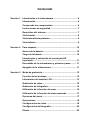 3
3
-
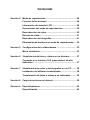 4
4
-
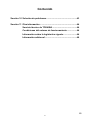 5
5
-
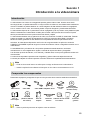 6
6
-
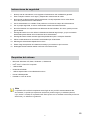 7
7
-
 8
8
-
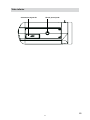 9
9
-
 10
10
-
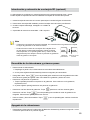 11
11
-
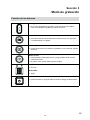 12
12
-
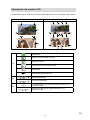 13
13
-
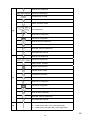 14
14
-
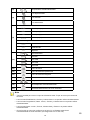 15
15
-
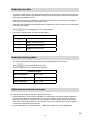 16
16
-
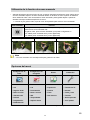 17
17
-
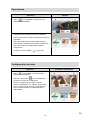 18
18
-
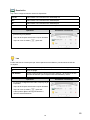 19
19
-
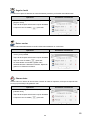 20
20
-
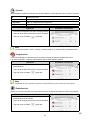 21
21
-
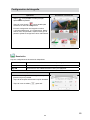 22
22
-
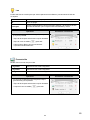 23
23
-
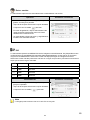 24
24
-
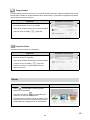 25
25
-
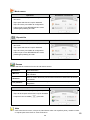 26
26
-
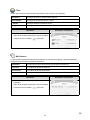 27
27
-
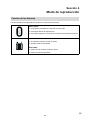 28
28
-
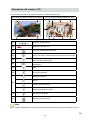 29
29
-
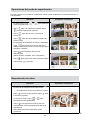 30
30
-
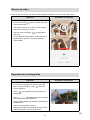 31
31
-
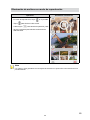 32
32
-
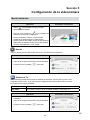 33
33
-
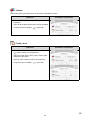 34
34
-
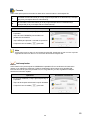 35
35
-
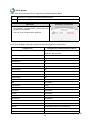 36
36
-
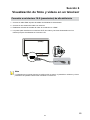 37
37
-
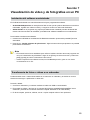 38
38
-
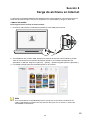 39
39
-
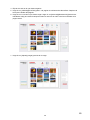 40
40
-
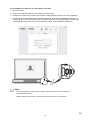 41
41
-
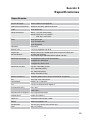 42
42
-
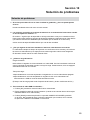 43
43
-
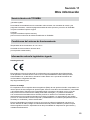 44
44
-
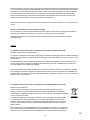 45
45
-
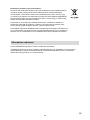 46
46
-
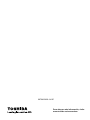 47
47
Toshiba Camileo S40 Manual de usuario
- Categoría
- Cuadernos
- Tipo
- Manual de usuario
- Este manual también es adecuado para
Artículos relacionados
-
Toshiba Camileo S30 Guía del usuario
-
Toshiba Camileo P25 Instrucciones de operación
-
Toshiba Camileo P100 Instrucciones de operación
-
Toshiba Camileo X400 Manual de usuario
-
Toshiba Camileo X155 Manual de usuario
-
Toshiba Camileo B10 Instrucciones de operación
-
Toshiba Camileo S45 Guía del usuario
-
Toshiba Camileo Z100 Manual de usuario
-
Toshiba Camileo BW20 Manual de usuario
-
Toshiba Camileo Clip Manual de usuario
Otros documentos
-
Easypix DVC-2712 Cruiser Manual de usuario
-
Easypix GoXtreme Victory Guía del usuario
-
Easypix GoXtreme Race Micro Guía del usuario
-
Easypix GoXtreme Adventure Instrucciones de operación
-
Easypix DVX-5233 Full HD Optimus El manual del propietario
-
ViewSonic VC-320 El manual del propietario
-
ViewSonic VC310 El manual del propietario
-
Canon LEGRIA HF G60 Instrucciones de operación
-
Canon XC10 El manual del propietario
-
Canon XA 50 Manual de usuario